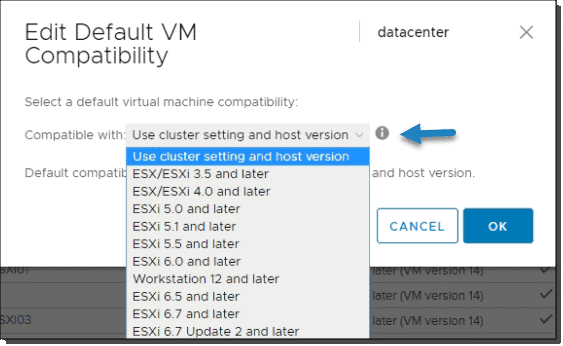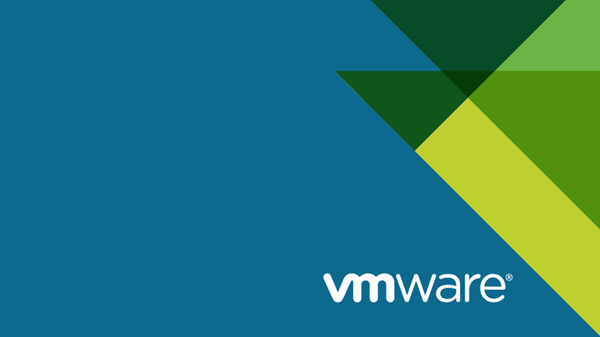
شرکت VMware اخیرا آپدیت دوم vSphere 6.7 را منتشر کرده است که در آن سختافزار مجازی نسخه 15 (vmx-15) بخشی از این عرضه شامل میگردد. نکته جالب آن است که انتشار نسخه جدیدی از سختافزار مجازی، همراه با یک نسخه غیر اصلی vSphere ببینیم که این مورد در تاریخچه VMware بیسابقه بوده است. توجه کنید که vmx-15 فقط با vSphere 6.7 U2 و بالاتر کار میکند، بنابراین اگر نسخه قدیمیتری از vSphere را اجرا میکنید، قادر نخواهید بود از قابلیت های موجود در این نسخه بهرهمند شوید. حتی vSphere 6.7 GA و یا 6.7 U1 نیز قادر به روشن کردن ماشینهای مجازی پیکربندی شده با این نسخه از سختافزار مجازی نخواهند بود.
باید تمامی Hostهای داخل Cluster خود را ارتقا داده تا بتوانید ماشینهای مجازی پیکربندی شده با vmx-15 را اجرا کنید. به عنوان یک نکته جانبی، ماشینهای مجازی پیکربندی شده با vmx-15 بر روی VMware Cloud در خدمات وب آمازون (Amazon Web Services و یا به اختصار AWS) اجرا نخواهند شد و این سازگاری فعلا موجود نیست.
قابلیت ها و امکانات جدید در VMware vmx-15
در مقایسه با vmx-14، vmx-15 تنها چندین ویژگی جدید را اضافه میکند. در حالی که تنها تفاوتهای کوچکی میان vmx-14 و vmx-15 وجود دارد، VMware برخی پیشرفتهای دیگر جالب را در vCenter Server 6.7 U2 اضافه کرده است. در حقیقت، تنها تفاوت میان vmx-14 و vmx-15 این است که vmx-15 توانایی پیکربندی ماشینهای مجازی را با 256 پردازنده مجازی (vCPU) را در مقایسه با ماشینهای مجازی vmx-14 که تا حداکثر 128 vCPU را پشتیبانی میکنند، ارائه میدهد. جدول زیر یک مرور کلی از پشتیبانی نسخههای مختلف سخت افزار مجازی توسط نسخههای vSphere ارائه میدهد.
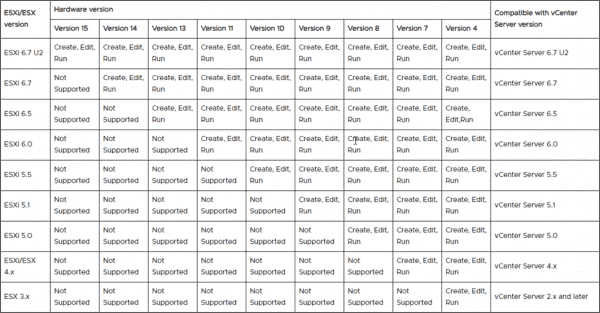
با این حال، نکته عجیب این است که هنگام ایجاد ماشینهای مجازی جدید با استفاده از vSphere Client در vSphere 6.7 U2، نسخه پیش فرض نسخه vmx-14 است، اما این رفتار پیش فرض را تغییر میتوان تغییر داد، و در ادامهی مقاله روش انجام این کار را آوردهایم.
حال به برخی دیگر از پیشرفتهای موجود در ESXi 6.7 U2 که ممکن است مورد توجه باشد، خواهیم پرداخت.
- Package دستور ESXCLI مستقل: ESXi 6.7 U2 یک ESXCLI Package مستقل و جدید را جدا از پکیج نصب (vSphere Command-line Interface (vSphere CLI برای لینوکس ارائه میدهد.
- فرآیند چک پیش از ارتقا vCenter Server: vCenter Server 6.7 U2 یک پروسه جدید جهت چک کردن vCenter به هنگام ارتقا سیستم برای اطمینان از سازگاری Endpointهای مختلف آن از جمله VMware vCenter Single Sign-on SSO را به همراه دارد. این پروسه عدم وجود سازگاری احتمالی با گواهینامه SSO دستگاه vCenter موجود را قبل از شروع ارتقا، اطلاع میدهد. این امر از وقفههای در طول ارتقاء که نیاز به راه حل دستی دارند و باعث خرابی میشوند، جلوگیری میکند.
- درایور Solarflare Native: ESXi 6.7 U2 پشتیبانی از درایور Solarflare (sfvmk) را برای دستگاههای آداپتور شبکه 10G و 40G Solarflare (به عنوان مثال SFN8542 و SFN8522) اضافه میکند.
- Unmap کردن خودکار VMFS6: پشتیبانی از پردازش Unmap خودکار (VM File System 6 (VMFS6 بر روی آرایههای ذخیرهسازی و دستگاههایی که به Hostهای ESXi متصل هستند و مقدار Granularity بیش از 1 مگابایت را گزارش میدهند، وجود دارد. در آرایههایی که مقدار Granularity کمتر از 1 مگابایت را گزارش میدهند، تنها در صورتی که Granularity یک فاکتور 1 مگابایتی باشد، پشتیبانی برای Unmap وجود دارد.
- پشتیبانی از VOMA: ESXi 6.7 U2 ، VMFS6 را به لیست فایل سیستمهای که توسط vSphere On-disk Metadata Analyzer پشتیبانی میشود، اضافه میکند. این امر به شما اجازه میدهد تا مسائل مربوط به Metadataی Volumeهای VMFS،Metadataی (Logical Volume Manager (LVM و تناقضات جدول پارتیشن را بررسی کنید و رفع کنید که از طریق یک ابزار مبتنی بر خط فرمان انجام میگردد.
جهت مشاوره رایگان و یا راه اندازی زیرساخت مجازی سازی دیتاسنتر با کارشناسان شرکت APK تماس بگیرید. |
نحوه پیدا کردن نسخه سختافزار مجازی
به زیرساخت vSphere خود توسط vSphere Web Client متصل شوید. سپس Cluster و یا Host خود را انتخاب کرده و بر روی علامت فلش پایین کلیک کرده تا منو جدید باز و سپس بر روی Show/Hide Columns کلیک کنید. کادر Compatibility را تیک زده تا آن را به عنوان یک ستون جدید اضافه کنید.
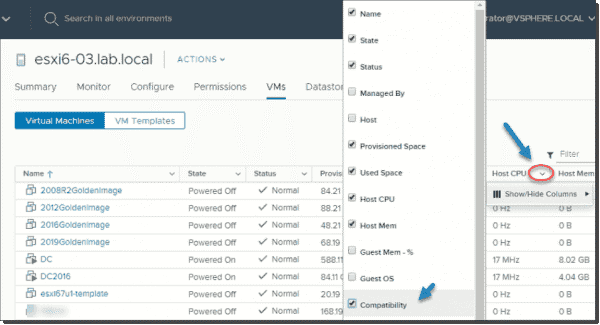
سپس میتوانید برای راحتی خود این ستون را به سمت چپ بیاورید. سازگاری سخت افزاری VM را از قدیمیترین به جدیدترین نسخه مرتب کنید تا ببینید کدام ماشین مجازی ممکن است سخت افزار مجازی قدیمیای را اجرا کند.
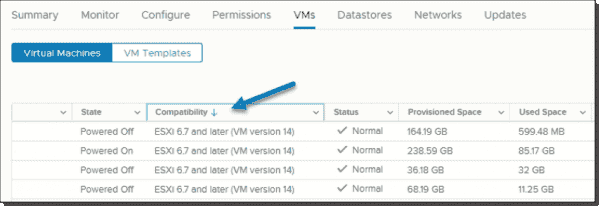
توجه داشته باشید که اگر نیازی به ویژگیهای موجود در این نسخه سختافزار مجازی ندارید، مجبور نیستید سختافزار مجازی ماشین مجازی خود را ارتقا دهید و این امر اختیاری است.
تغییر سطح سازگاری پیش فرض سختافزار مجازی
شما میتوانید این را در سطح Host، Cluster و یا در سطح دیتاسنتر انجام دهید. در حال حاضر اگر Clusterهای چندگانه با سختافزارهای مختلف را اجرا میکنید، باید این کار را برای هر Cluster به صورت جداگانه انجام دهید. در این مورد، به سادگی با کلیک راست بر روی Cluster خود و تغییر تنظیمات در سطح Cluster این کار را انجام دهید و پیش فرض را به نسخه مورد نیاز خود تغییر دهید.